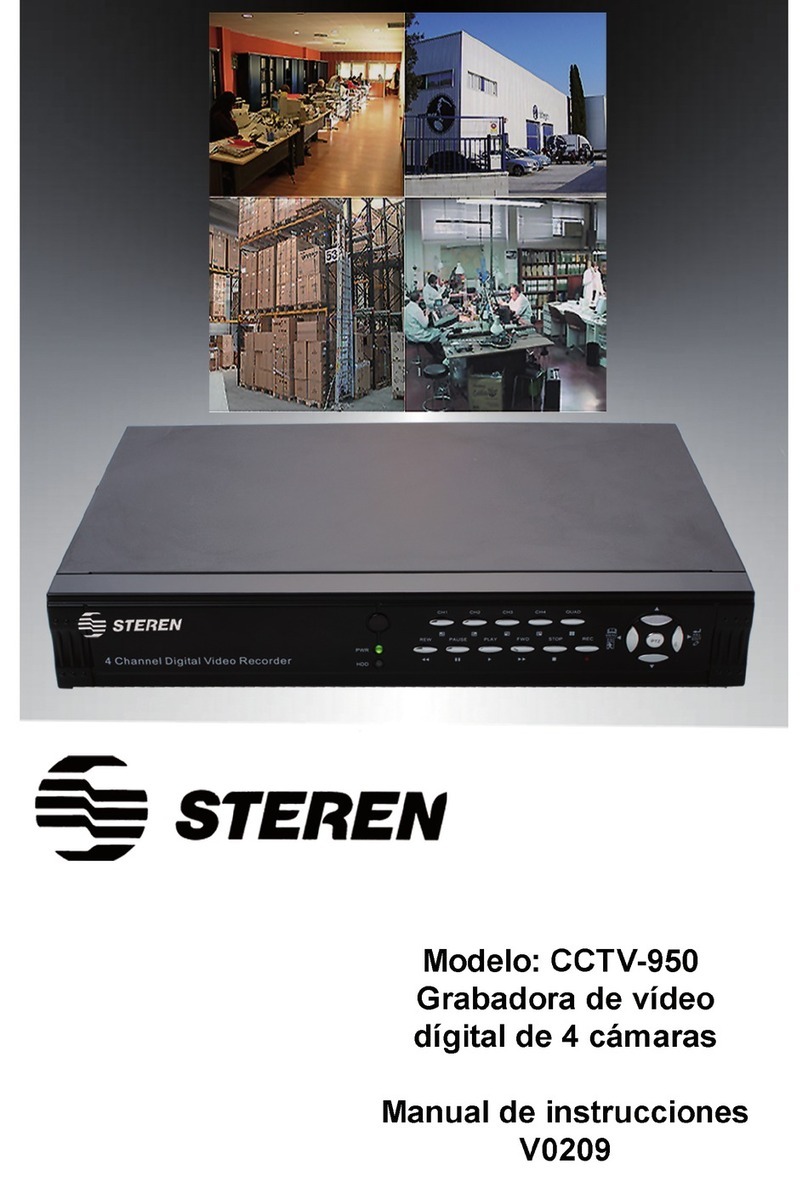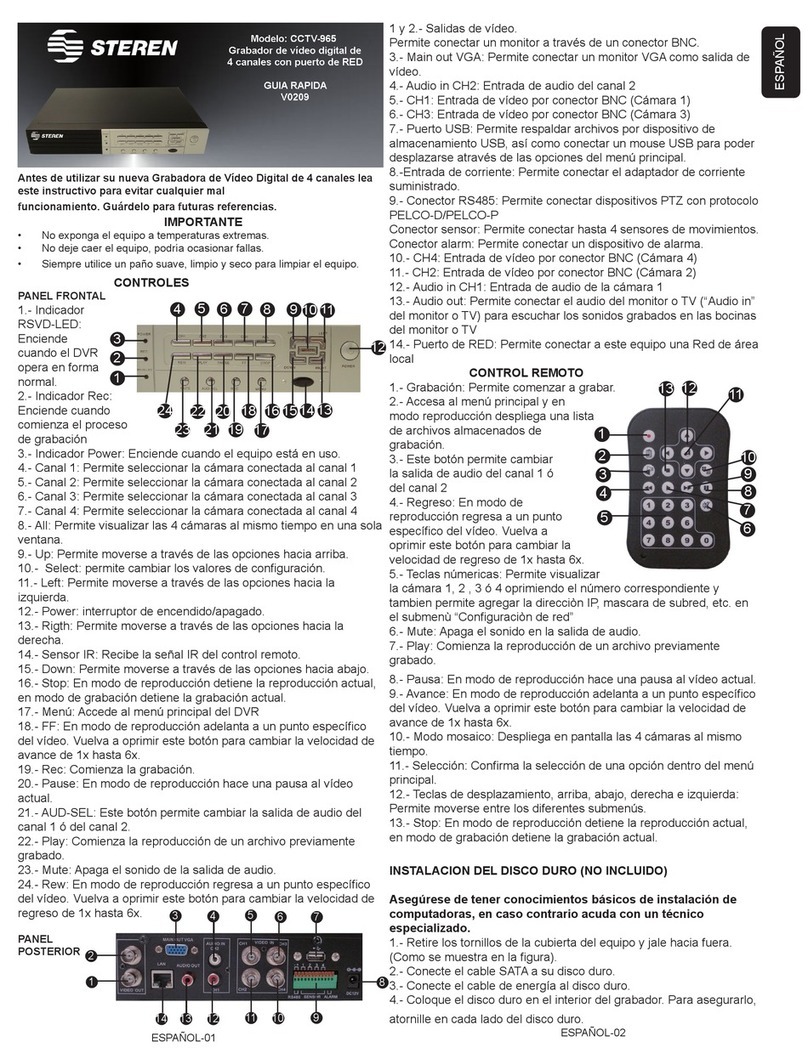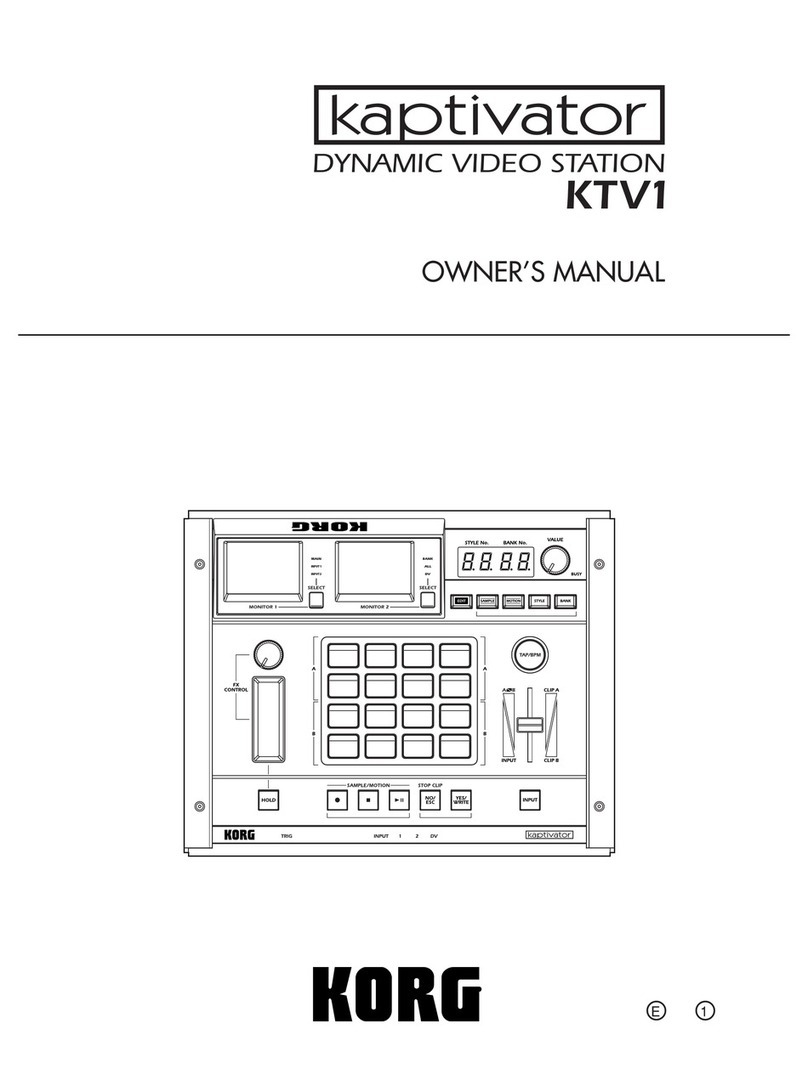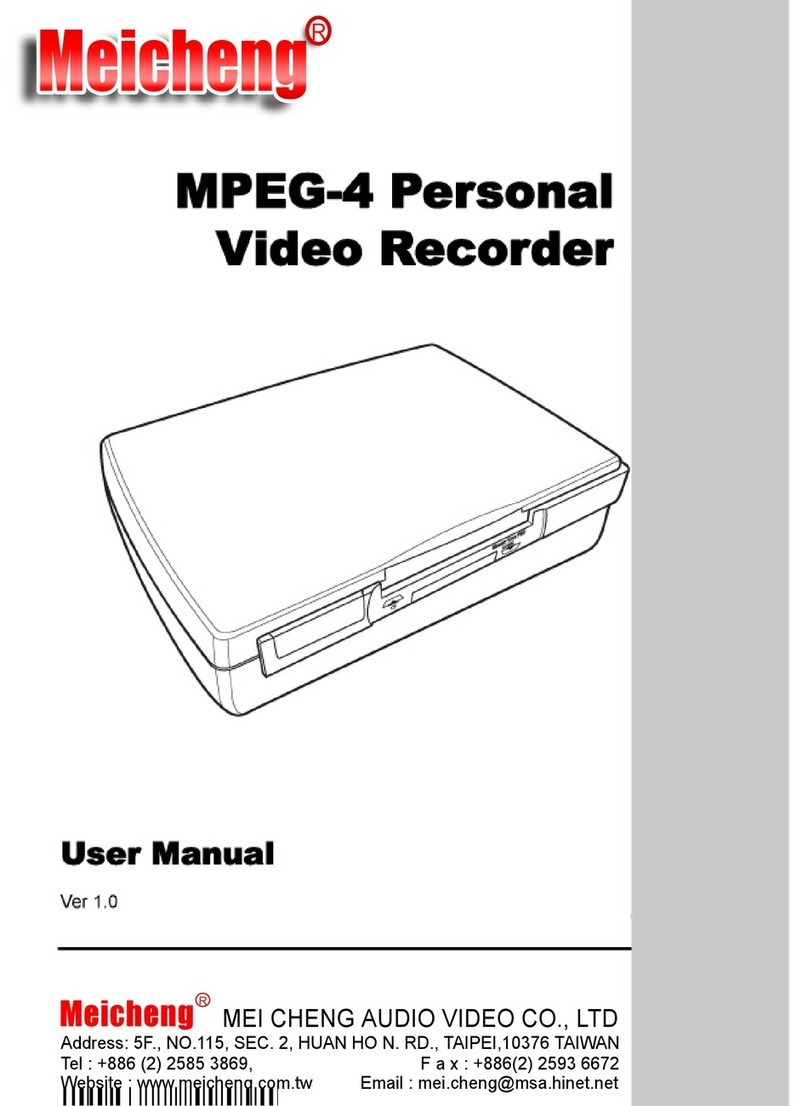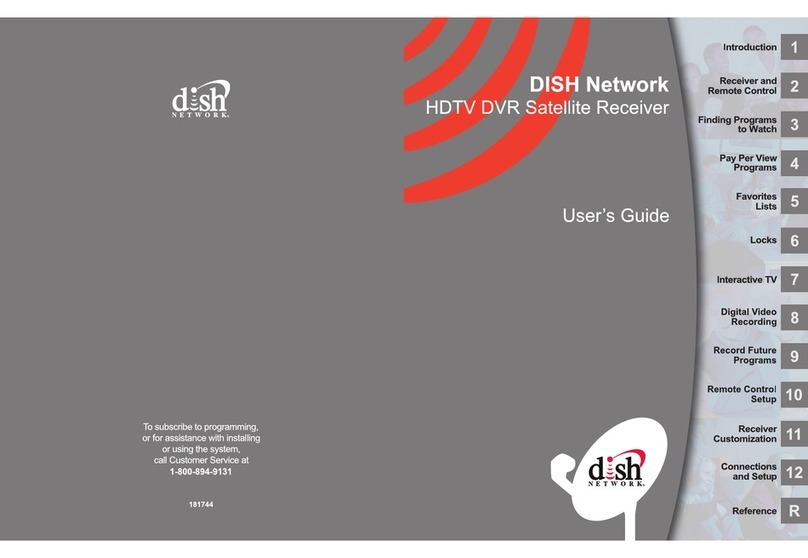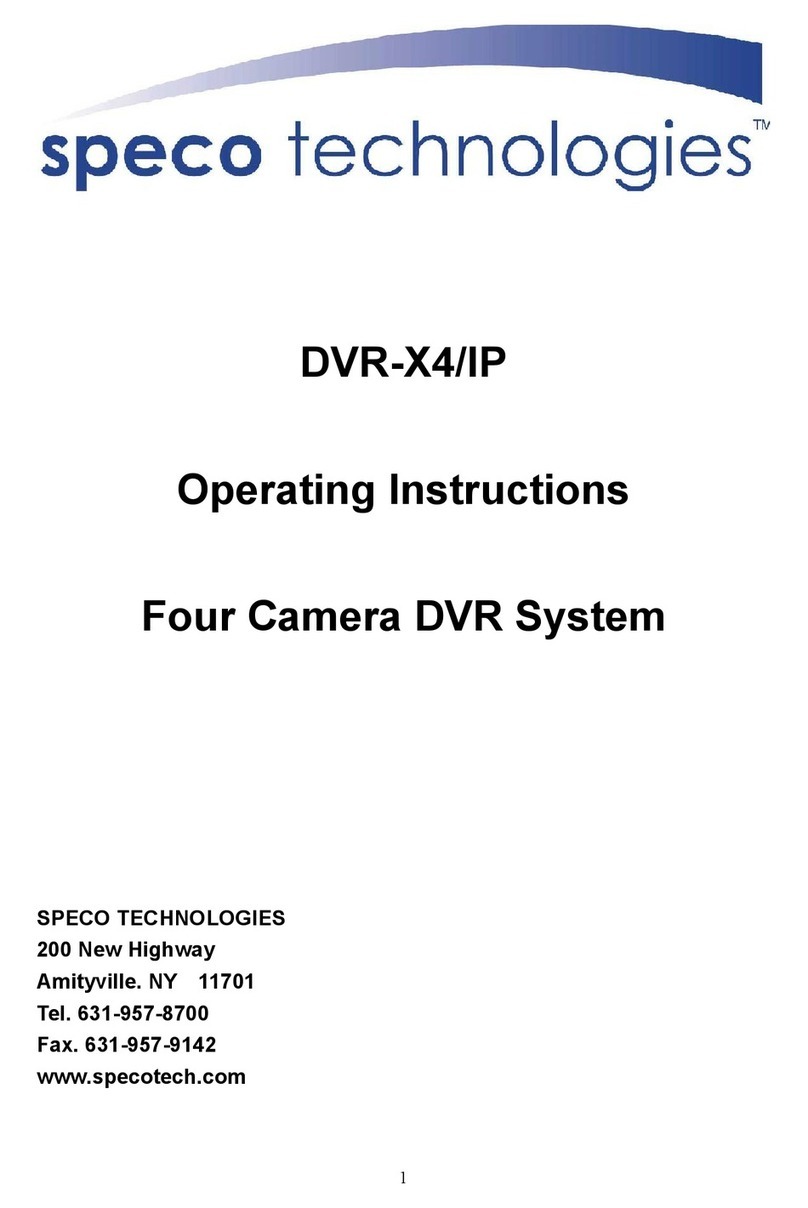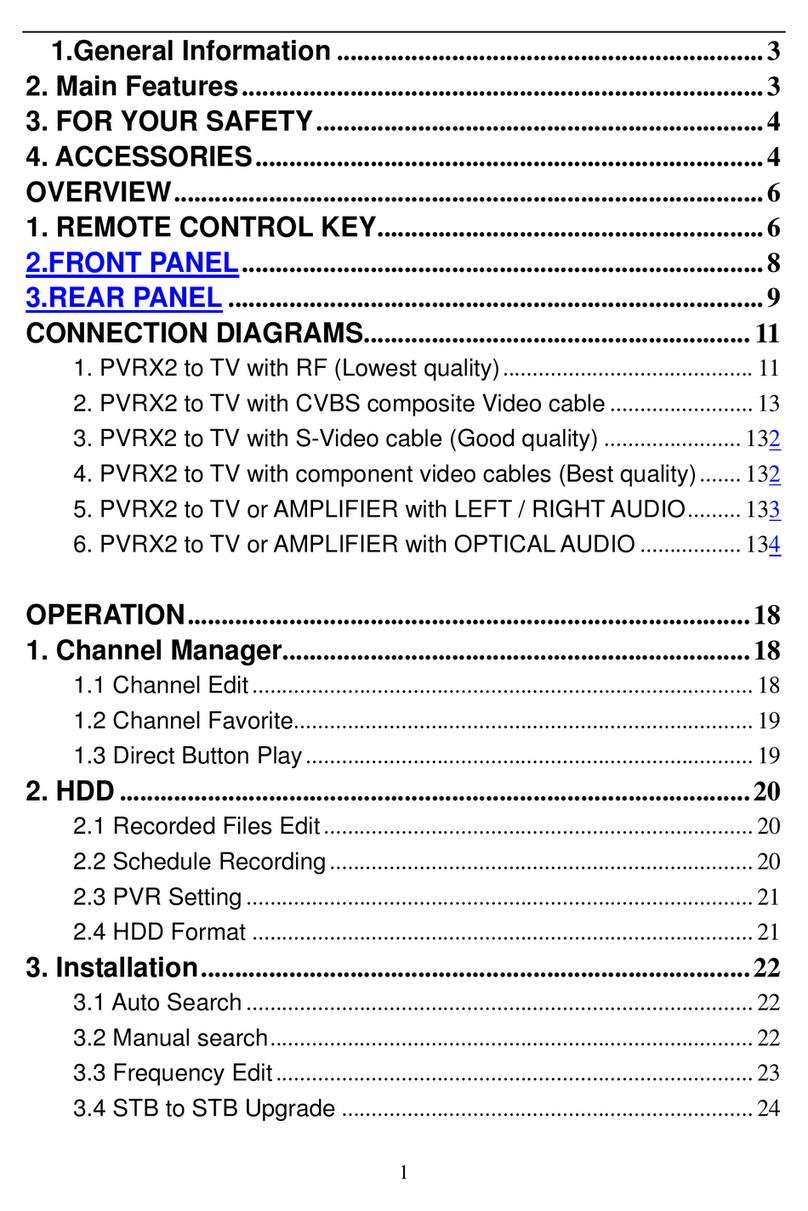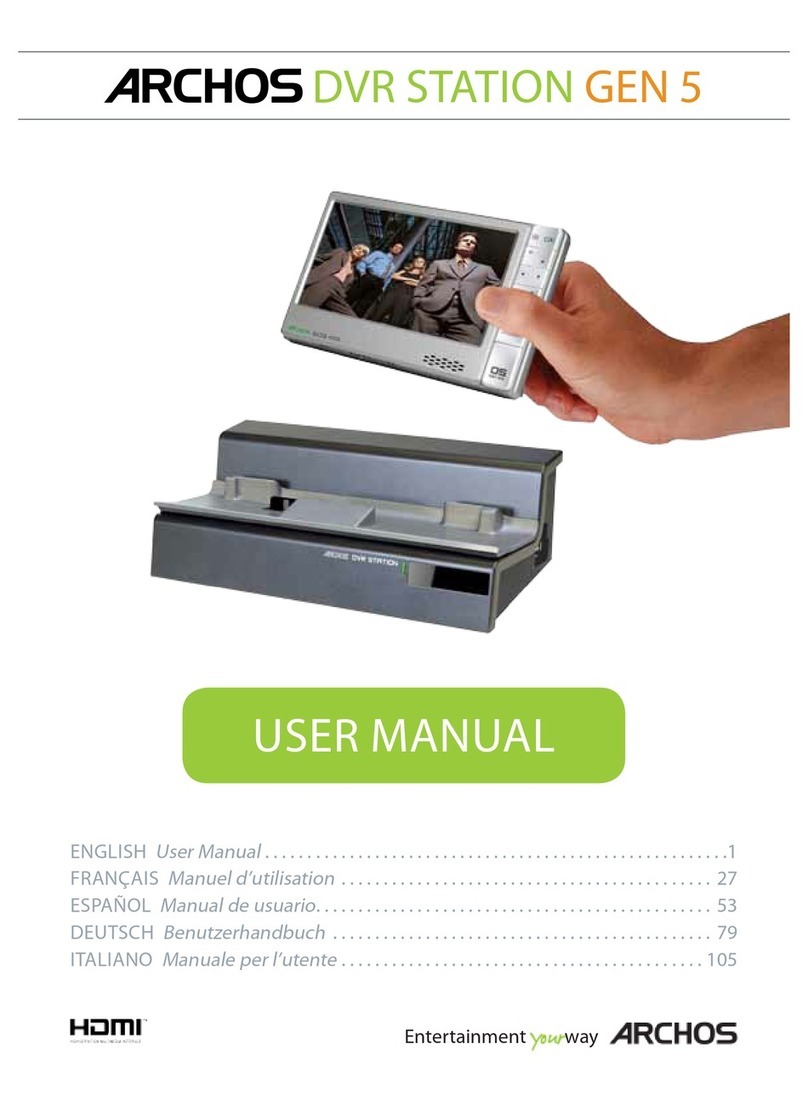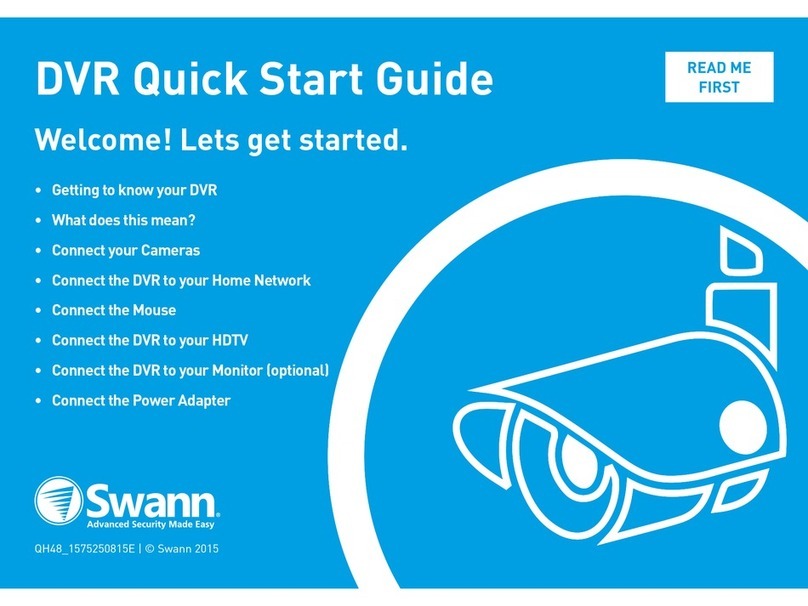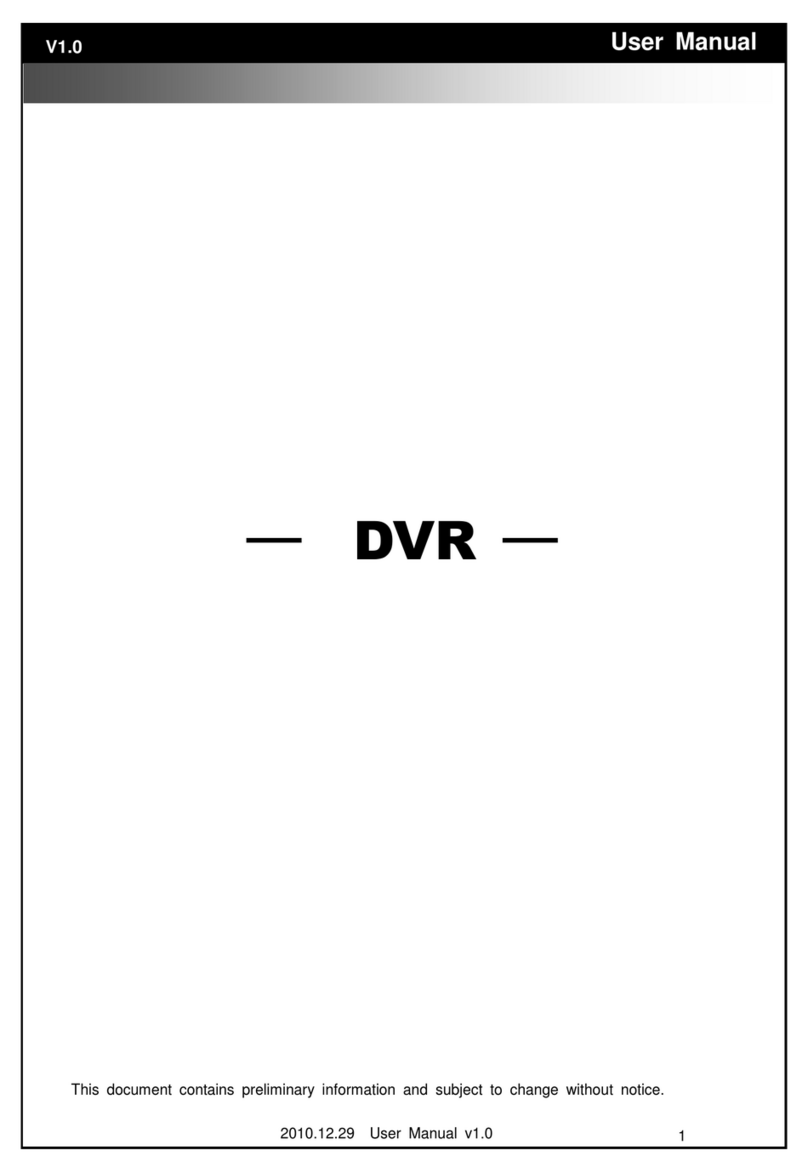Steren CCTV-955 User manual

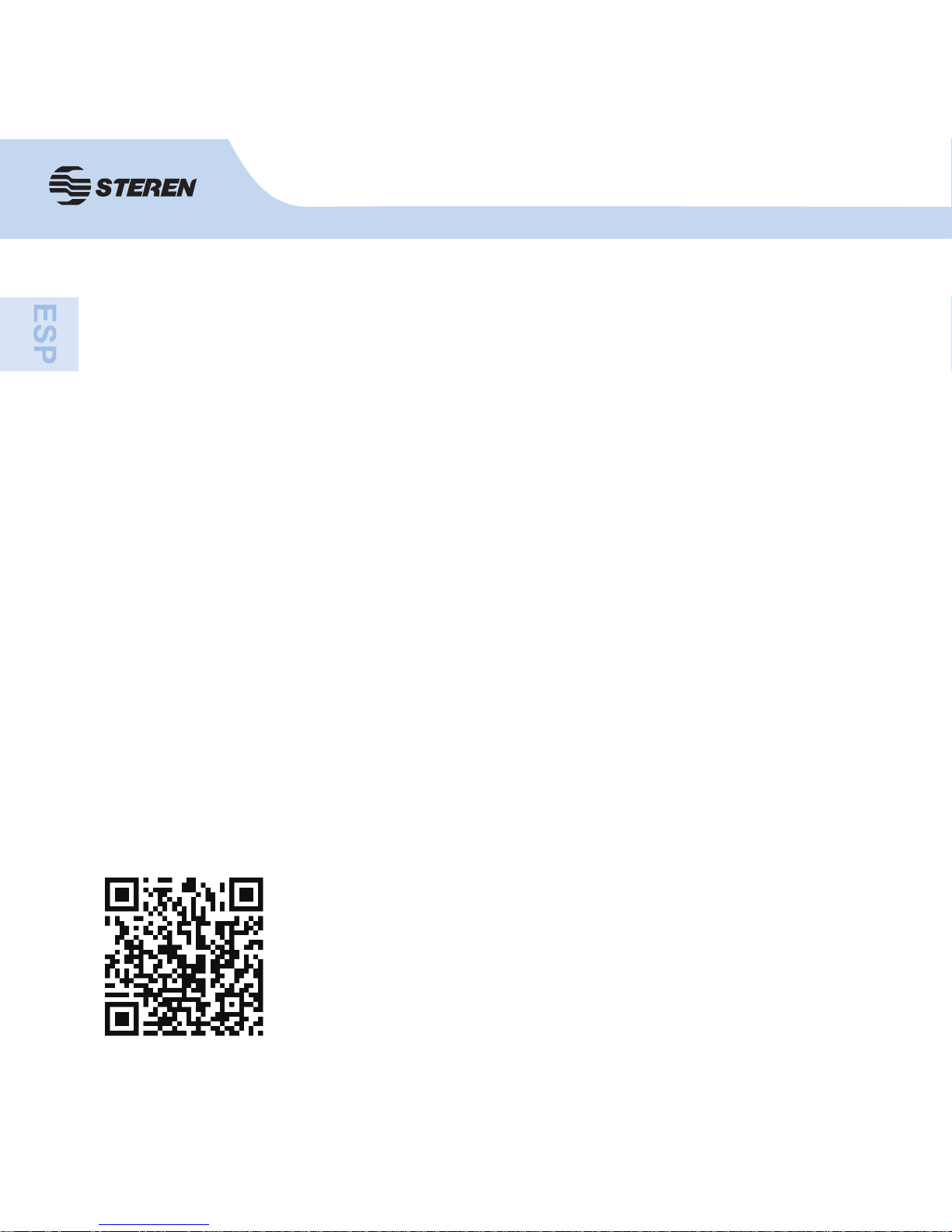
2
CCTV-955
Gracias por la compra de este producto Steren.
Este manual contiene todas las indicaciones necesarias para manejar su nuevo
Grabador de video digital de 4 canales con disco duro de 500 GB.
Por favor, revíselo completamente para estar seguro de cómo utilizar
apropiadamente el producto.
Para apoyo, compras y todo lo nuevo que tiene Steren,
visite nuestro sitio web:
www.steren.com
G
rabador de video di
g
ital de 4 canales
c
on di
s
co duro de
500
G
B
La información que se muestra en este manual sirve únicamente
como referencia sobre el producto. Debido a actualizaciones pueden
existir diferencias.
Por favor, consulte nuestra página web (www.steren.com) para
obtener la versión más reciente del instructivo.

3
IMPORTANTE
• El DVR debe ser operado solamente con el tipo de fuente de alimentación indicado en la
etiqueta.
• No instale el DVR cerca de fuentes de calor como radiadores, registros de calefacción,
estufas u otros dispositivos semejantes.
• Limpie el CCTV-955 solamente con un paño seco.
• No obstruya las aberturas de ventilación.
• No use ni almacene este equipo en lugares donde existan goteras o salpicaduras de agua.
Puede causar un mal funcionamiento o choque eléctrico.
• No coloque objetos pesados sobre el equipo, ni sobre sus accesorios.
• El DVR es un equipo para uso en interiores.
• Hay riesgo de electrocución si una persona no autorizada o calificada abre la carcasa del
DVR.
• Evite la instalación del DVR en un lugar sometido a fuertes movimientos o vibraciones.
• No utilice ni instale el DVR bajo la luz solar directa.
• Asegúrese de que haya una ventilación adecuada alrededor del DVR.
• No inserte ningún objeto en los orificios de ventilación.
• No exponga el equipo a temperaturas extremas.
• Compruebe que la electricidad en el lugar donde quiere instalar la unidad de DVR es
estable. La electricidad inestable puede provocar averías en la unidad o dañarla
gravemente.
• No exponga el equipo ni sus accesorios al polvo, humo o vapor.
• Para desconectar el equipo, jale de la clavija y retírela del contacto. Nunca jale el cable de
alimentación para desconectarlo.

4
C
ARA
C
TERÍ
S
TI
C
A
S
• El grabador de video digital (DVR) de 4 canales permite monitorear por internet y
grabar el video de 4 cámaras de circuito cerrado de TV directo en su disco duro interno
de 500 GB.
• El video es codificado y almacenado en formato H.264 (MPEG4) y se puede reproducir
en cualquier pantalla con entrada HDMI.
• El DVR soporta el protocolo RS485 para conexión de cámaras con movimiento PTZ
y éstas pueden ser controladas desde el DVR.
• Incluye un mouse, conectores BNC para las cámaras y salida de video en BNC, VGA
y HDMI.
• Puede conectarse a internet por medio del conector RJ45 y en el panel frontal tiene
indicadores de funcionamiento.
• 4 canales
• Disco de 500 GB incluido
• Modos de grabación, alertas y alarmas programables
• Interfaz SATA para disco duro
• Soporta discos de hasta 3 TB
• Controla cámaras PTZ
• Salida de video HDMI, VGA, BNC
• 1 canal de audio
• Respaldos por USB, red y en disco duro
Contenido:
• Grabador de video
• Ratón USB
• Convertidor de voltaje
• Manual de operación
• Control remoto
• CD con guía rápida y aplicaciones
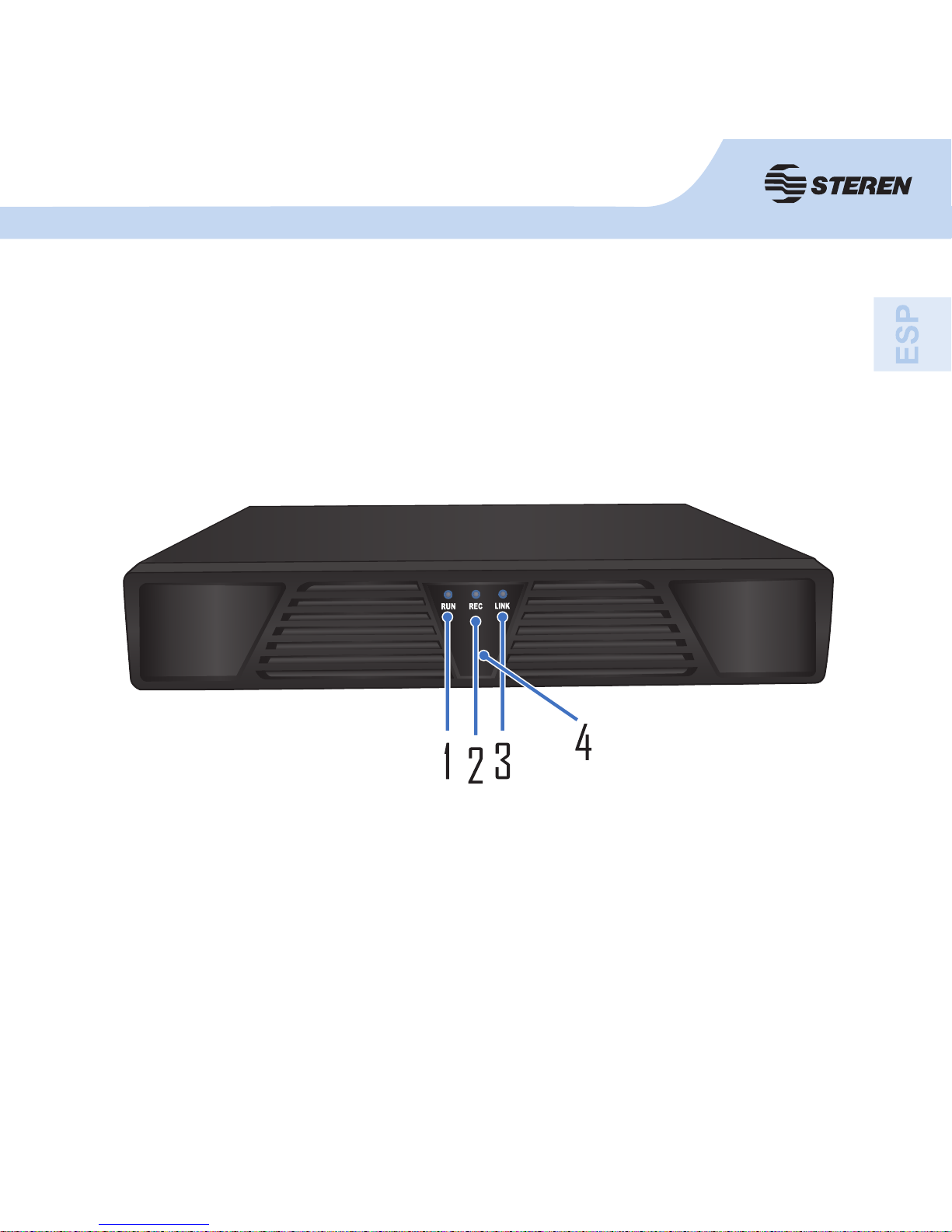
5
CO
NTR
O
LE
S
1. RUN: LED de encendido
2. REC: Enciende para indicar que se realiza una grabación.
3. Link: Se activa cuando el dispositivo está conectado a una red.
4. IR: Receptor infrarrojo.
Panel frontal
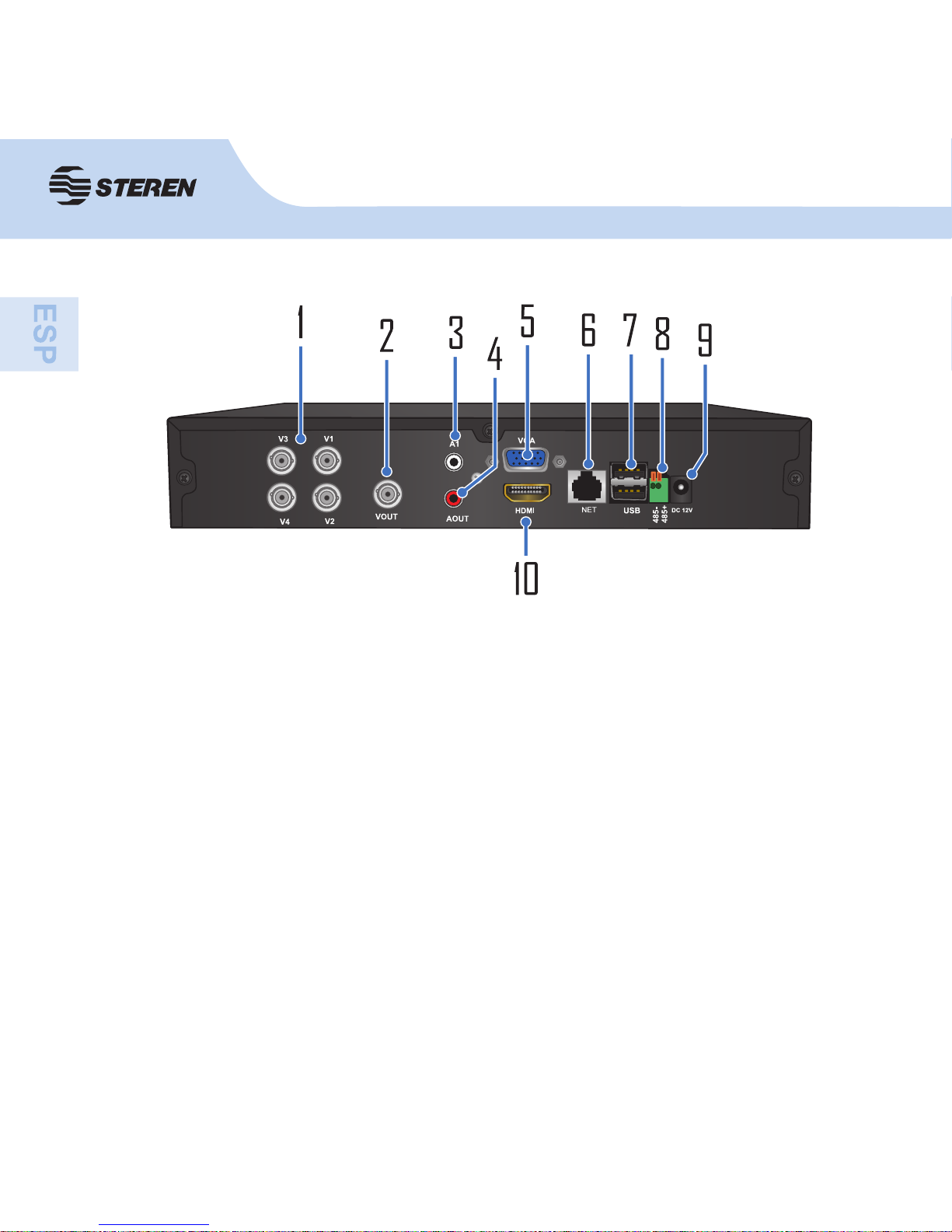
6
1. V1-V4 (Entrada de video): Conectores BNC para cámaras CCTV.
2. VOUT (Salida de video): Conector BNC de salida de video a un monitor o pantalla.
3. A1 (Entrada de audio): Útil para conectar cámaras con micrófono mediante un conector RCA.
4. AOUT (Salida de audio): Conector RCA para salida de audio.
5. VGA: Permite conectar un monitor VGA.
6. NET: Utilice un cable RJ-45 LAN para conectarse a una red LAN.
7. Conectores USB: Conecte dispositivos como memorias USB para realizar respaldos de
las grabaciones y configuraciones de firmware. Además permite conectar un mouse.
8. RS-485: Permite conectar cámaras PTZ o PT.
9. Entrada de alimentación.
10. Salida HDMI.
Panel trasero

7
Para usar el ratón (mouse) simplemente conéctelo a un puerto USB de la parte posterior
del DVR.
• Confirmar acción.
• Visualización individual:
Mueva el cursor hasta el canal
deseado y dé clic izquierdo para
visualizarlo en pantalla completa.
• Visualización simultánea:
En la visualización de 1 canal, haga
clic sobre la pantalla para ir a la vista
simultánea.
- Ver barra de herramientas:
En la visualización de cámaras, haga
clic con el botón derecho para mostrar
la barra de herramientas.
- Use para salir de las opciones de
menú.

8
Control remoto

9
1. Use estos botones para cambiar de cámara (1 - 4) en modo de vista individual.
2. PTZ
Abre los controles de la cámara PTZ.
3. MULTI
Selecciona uno de los modos de visualización: Vista simultánea (4) o vista individual.
4. REC
Abre el menú para iniciar o detener la grabación manualmente.
5. Play
Abre el menú de búsqueda de video y respaldo.
6. Botones de dirección ◄, ▼, ►, ▲
Presione para navegar en menús y submenús.
7. Enter
Confirma operaciones.
8. ESC
Para salir de una ventana.
9. MENU
Presione este botón para abrir la barra de herramientas.
10. Pause
Use este botón para pausar y reanudar la reproducción de los videos grabados.
11. Back (botón retrasar)
Presione para retroceder durante la reproducción.
12. SHIFT
Oculta y muestra los controles de la reproducción.
13. Compartimento de baterías
Permite colocar dos baterías AAA.
14. La tecla DEV del control remoto sirve para activar y desactivar el bloqueo de
seguridad. Al activarlo, los botones numéricos quedarán inhabilitados, lo que evitará que
se presionen por accidente.

10
- Conexión de cámaras
Conecte la salida de video de las cámaras al conector de entrada V1-V4 en la parte posterior
del DVR. La interfaz de entrada es un conector BNC.
- Conexiones de audio
• Entrada:
Si desea conectar el cable de audio de una cámara con micrófono, insértelo en este
conector RCA A1.
• Salida:
Si requiere de una salida de audio, utilice el conector RCA AOUT y conecte el DVR a la
fuente de sonido externa.
- Conexión de monitor o pantalla:
Conecte una pantalla a la salida BNC (VOUT) o use un monitor en la entrada VGA.
- Conexión HDMI:
Conecte un monitor o pantalla con entrada HDMI.
- Conexión de alimentación:
Conecte el adaptador de corriente en la entrada de alimentación que se encuentra en el
panel trasero.
- Conexión a red Ethernet:
Conecte un cable de red al conector RJ-45 para tener acceso remoto vía Internet o Ethernet.
- Conexión USB:
En los puertos USB puede conectar unidades de respaldo como memorias USB y un mouse.
- Conexión de cámaras PTZ o PT:
De acuerdo con la polaridad, inserte los cables RS485 de la cámara en las entradas 485 +/-.
CO
NEXI
O
NE
S

11
En caso de ser necesario, use adaptadores (con conector hembra RCA a conector macho
BNC) en las conexiones de audio y video.

12
El sistema mostrará la vista de los 4
canales en tiempo real.
FU
N
C
I
O
NE
S
BÁ
S
I
C
A
S
E INI
C
I
O
R
ÁPID
O
Dé clic derecho para abrir la ventana de inicio de
sesión.
Una vez que se le solicite una cuenta de usuario para
operar el DVR, seleccione “Admin”, para ingresar
bastará con dar clic en Confirmar. Predeterminada-
mente este usuario no cuenta con contraseña; note que
el sistema llenará este campo con caracteres falsos.
Conecte el DVR y espere a que inicie el sistema.

13
1. Permite seleccionar un canal en específico.
2. Activa el modo de visualización simultánea de 4 canales.
3. En la vista de un canal, esta opción le permite realizar un
zoom. Simplemente seleccione el área a visualizar.
4. Ingresa al explorador de registros, útil para visualizar y
respaldar grabaciones.
5. Para realizar y detener grabaciones manualmente.
Una vez que seleccione esta opción, deberá elegir qué
cámaras realizarán las grabaciones.
6. Abre el menú de operación para cámaras PTZ o PT.
7. Opción que permite ajustar el control de volumen del DVR.
8. Ingresa al menú principal para realizar configuraciones en el sistema.
1
2
3
4
5
6
7
8
Haga clic derecho para abrir el menú flotante.

14
PANTALL
A
• Vista simultánea.
• Vista individual.
La visualización de la pantalla puede ser de tres modos:
VIDEO LOSS

15
D
AR F
O
RMAT
O
AL DI
SCO
D
U
R
O
Todo el contenido del disco será eliminado cuando sea formateado.
Al formatear el disco duro no se perderá ningún tipo de ajuste como configuración de grabación, usuarios
y contraseñas establecidas en el CCTV-955. Únicamente se eliminarán los videos y datos extra contenidos
en el disco duro.
Para dar formato, recuerde que toda grabación deberá ser detenida.
Antes de realizar cualquier grabación es necesario formatear el disco duro:
1. Inicie sesión como administrador [Admin].
2. Dé clic derecho con el ratón para ingresar a
la barra de herramientas y seleccione [Menú].
3. Ingrese a Avanzado →Disco.
4. Se mostrará la información del disco
duro. Haga clic en Formato para iniciar
el formateo del disco duro y acepte con
Confirmar.
Espere a que el proceso termine.
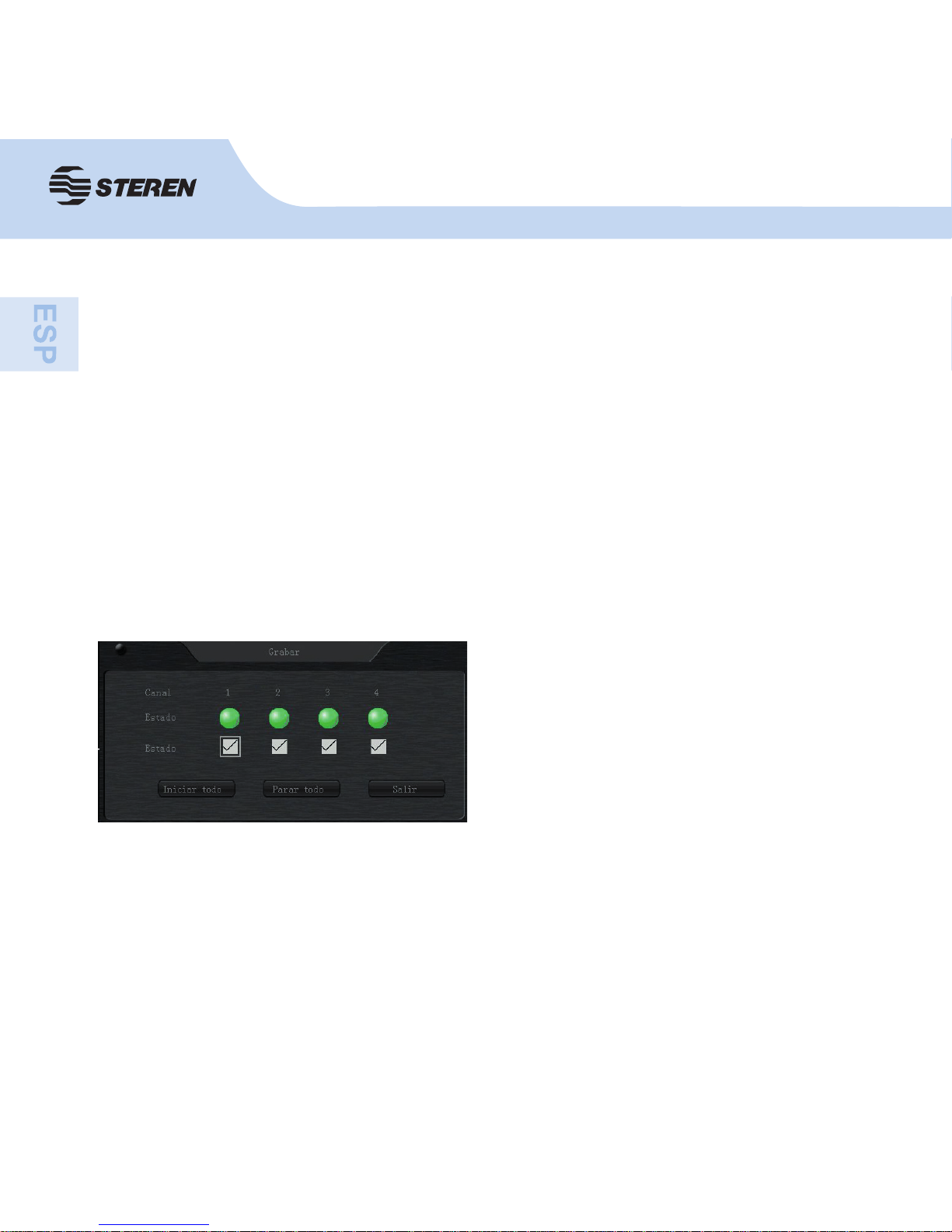
16
G
RABA
C
I
Ó
N
Este modo de grabación es usado cuando el DVR no tiene ninguna grabación programada
(horario o detección de movimiento).
Dé clic derecho con el ratón y seleccione Grabar en la barra de herramientas.
Aparecerá el indicador rojo en los canales activos y el indicador azul REC del panel frontal
del DVR se activará para indicar que el proceso de grabación está en curso.
Para detener la grabación, ingrese a este menú y deseleccione los canales.
Para iniciar la grabación es fundamental que haya formateado el disco duro.
El DVR tiene 2 métodos de grabación:
Grabación Manual
Una vez que aparezca la siguiente ventana,
seleccione los canales que realizarán grabaciones
y confirme con Salir.
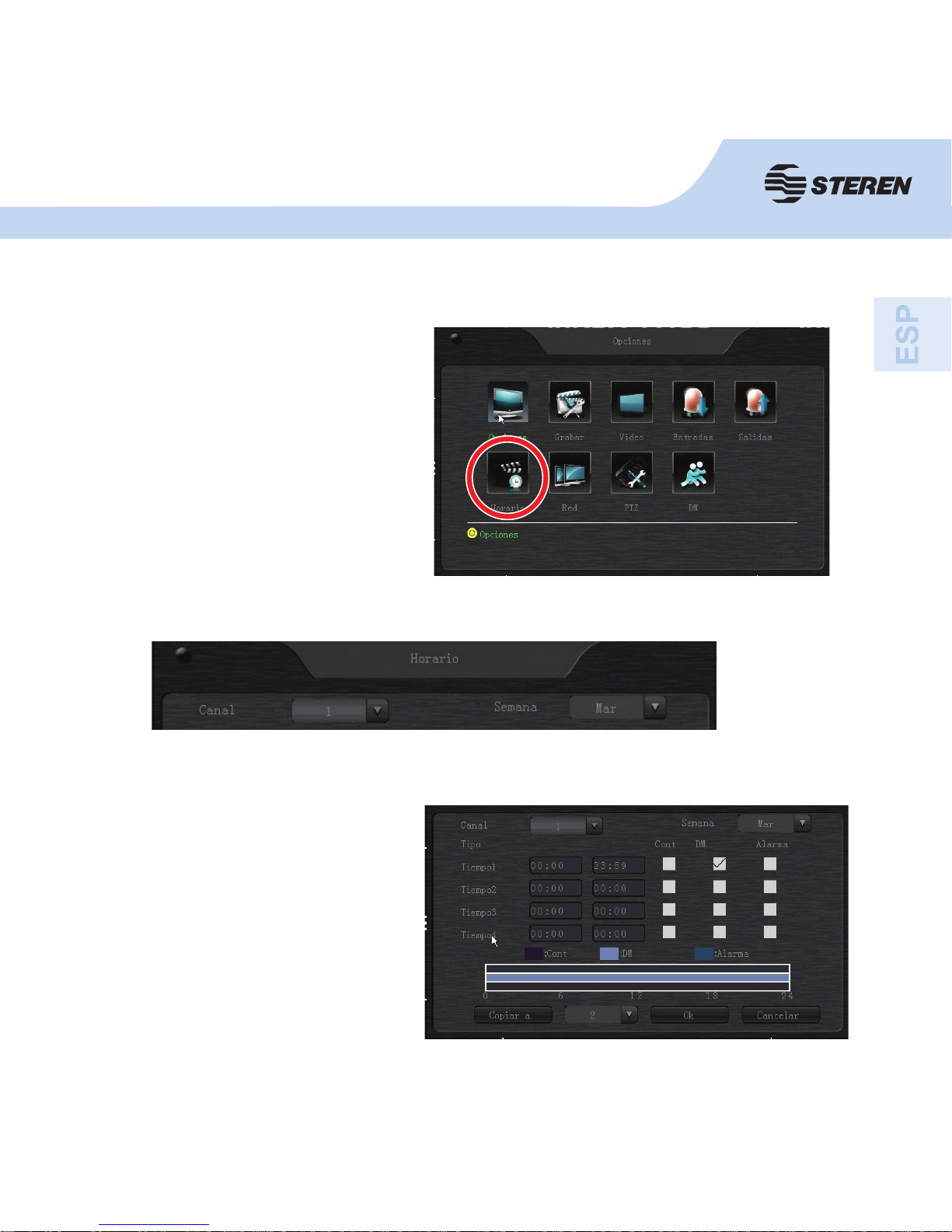
17
1. Para programar grabaciones, abra
la barra de herramientas dando clic
derecho con el ratón.
2. Acceda al menú principal
seleccionando Menú.
3. Elija el menú Opciones seguido del
submenú Horario.
4. Primeramente deberá seleccionar el canal y el día al que desea aplicar los ajustes.
5. Establezca en los campos Tiempo 1-4 las horas deseadas para la grabación y en las
casillas siguientes, seleccione la modalidad de grabación a aplicar.
Grabación programada
- Cont (violeta): Esta opción programa
el horario de grabación, es decir, el
CCTV-955 comenzará a grabar cuando
alcance la hora y el día configurado.

18
6. En caso de que desee copiar los
parámetros a otros canales, selecciónelos
en la pestaña indicada y dé clic en el botón
Copiar a.
7. Acepte seleccionando Confirmar. Ahora el DVR está programado para realizar
grabaciones en el horario marcado. En caso de que desee detener la grabación, deberá
ingresar a este menú y deseleccionar las casillas necesarias.
Para comenzar con la reproducción de grabaciones deberá ingresar al explorador de
registros Buscar.
- Abra la barra de herramientas dando clic derecho con el ratón y seleccione Buscar.
REPR
O
D
UCC
I
Ó
N Y RE
S
PALD
O
DE
V
IDE
OS
- DM (morado): Indica que la grabación será accionada cuando exista detección de
movimiento.
- Alarma (azul) : Indica que la grabación será accionada cuando esté por comenzar a grabar.
Recuerde, debe ingresar a MENÚ > OPCIONES > DM para establecer la
sensibilidad con la que las cámaras percibirán movimientos, además de ajustar las
opciones que se adecuen a sus necesidades.
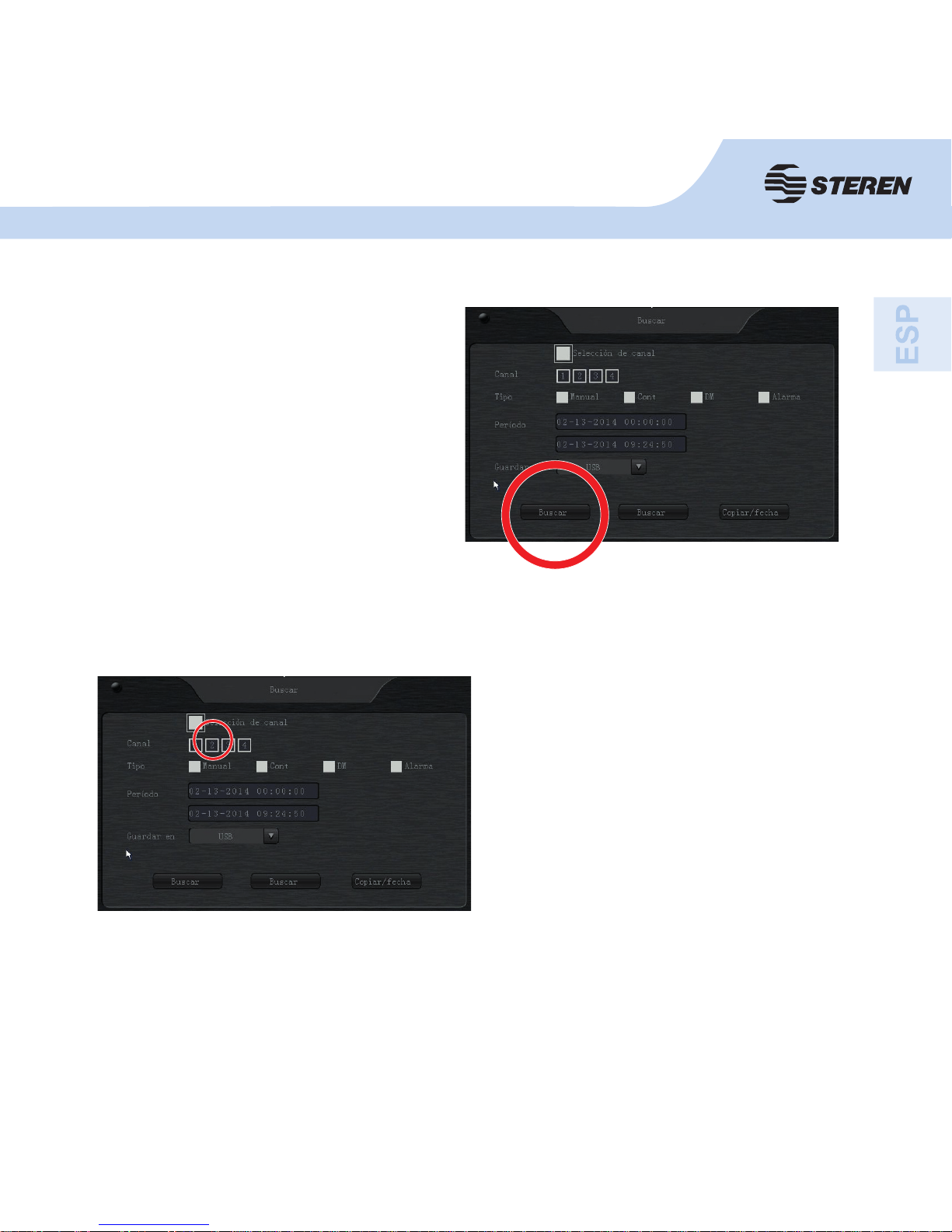
19
1. Si desea reproducir un día y
hora específica, filtre el contenido
seleccionando los canales deseados, el
tipo de grabación y el periodo que desea
visualizar.
Finalmente haga clic en Buscar.
En caso de que desee realizar una
búsqueda de registros, simplemente
seleccione los canales, tipo de
grabación y dé clic en Buscar.
En esta modalidad deberá dar clic sobre el registro deseado para su visualización.
Una vez que se muestren las grabaciones podrá visualizar solamente un canal; selecciónelo haciendo clic
sobre él.
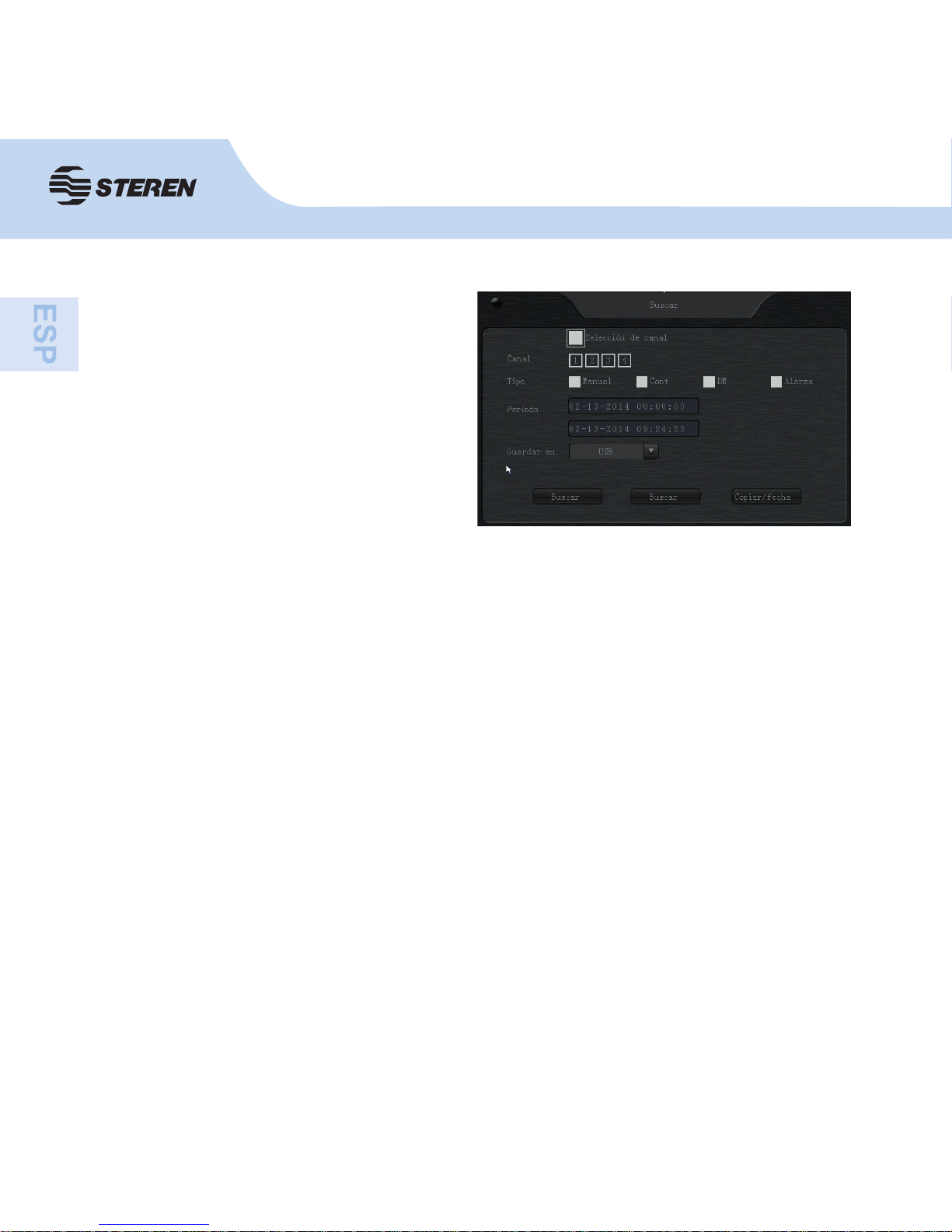
20
2. Si desea exportar un registro a
un dispositivo de almacenamiento
USB, inserte la memoria en el puerto
trasero del DVR.
A continuación marque los canales
deseados, tipo de grabación y
periodo que desea respaldar.
Finalmente haga clic en Copiar/fecha.
A continuación elija el formato en que será exportado el video (avi o ifv).
Se mostrará una línea de progreso. Espere a que los archivos se guarden en su dispositivo
USB. Al final se confirmará la exportación con un mensaje en la pantalla.
En caso de que el CCTV-955 no permita exportar un video, pruebe cambiando de puerto
la memoria USB.
Retire el medio de almacenamiento externo (USB) y conéctelo a su computadora.
Abra en su computadora el medio de almacenamiento externo (memoria USB) para buscar
los archivos exportados. Recuerde que el nombre del video será el mismo que el DVR le
asignó. A continuación un ejemplo y su descripción:
chn3 2012 10 04 17 22 46
Canal- Año / Mes / Día / Hora / Minuto / Segundo
Si el tamaño del video es muy grande, la exportación podría tardar varios minutos.
Table of contents
Languages:
Other Steren DVR manuals

Steren
Steren CCTV-948 User manual
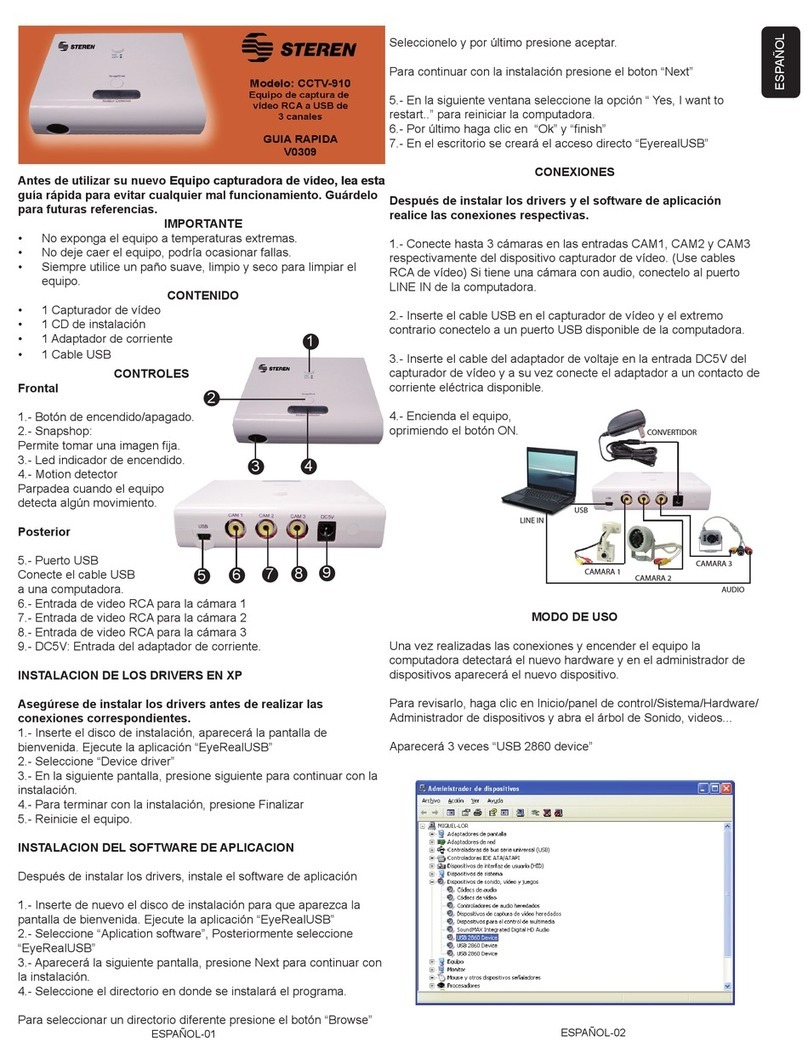
Steren
Steren CCTV-910 User manual

Steren
Steren CCTV-965 User manual

Steren
Steren CCTV-970 User manual

Steren
Steren CCTV-965 User manual

Steren
Steren CCTV-944 User manual

Steren
Steren CCTV-954 User manual

Steren
Steren CCTV-956 User manual

Steren
Steren CCTV-940 User manual

Steren
Steren CCTV-957 User manual